So beheben Sie den Microsoft-Fehlercode 0x426-0x0
Verschiedenes / / August 04, 2021
Anzeige
Microsoft Office ist eine Notwendigkeit, wenn es um die Verwaltung von Arbeit oder Geschäft geht. Die Office-Benutzer haben sich jedoch über einen Fehlercode 0x426-0x0 beschwert, der angezeigt wird, wenn jemand versucht, ein Programm über die Office-Suite zu starten. Im Allgemeinen wird der Fehler angezeigt, während ein Benutzer versucht, Outlook auszuführen.
Benutzer haben jedoch auch den Fehler 0x426-0x0 in anderen Microsoft Office-Anwendungen wie Excel, Word und PowerPoint festgestellt. Wenn Sie sich mit demselben Problem in Ihrer Microsoft Office-Suite befassen, sind Sie hier genau richtig. Wir werden einige einfache und effektive Lösungen besprechen, mit denen Sie den Fehler 0x426-0x0 in kürzester Zeit beseitigen können.
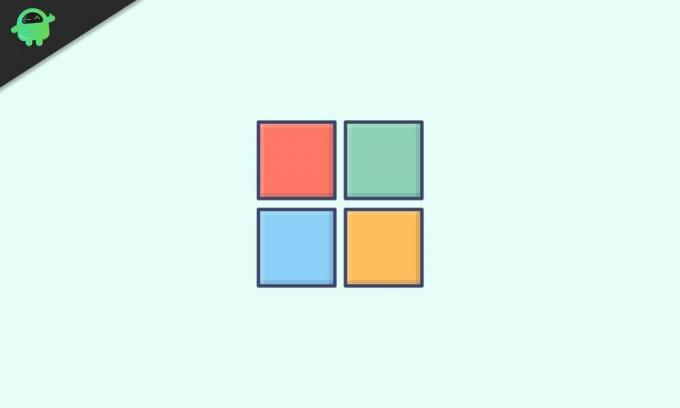
Inhaltsverzeichnis
- 1 Was verursacht den Fehler 0x426-0x0?
-
2 Lösungen zur Behebung des Fehlers 0x426-0x0:
- 2.1 Lösung 1: Microsoft Office-Schnellreparatur auch:
- 2.2 Lösung 2: Starten Sie den Click-to-Run-Dienst:
- 2.3 Lösung 3: Deinstallieren Sie AVG TuneUp (problematische Drittanbieteranwendung):
- 2.4 Lösung 4: Entfernen Sie die alte Office-Installation:
Was verursacht den Fehler 0x426-0x0?
Bevor wir zu den Lösungen übergehen, werfen wir einen Blick auf die Gründe dafür. Einige der häufigsten Gründe sind:
Anzeige
- Beschädigte Installation von Microsoft Office
- Der Microsoft Office Click-to-Run-Dienst ist deaktiviert
- Eingriffe durch Anwendungen von Drittanbietern
- Konflikt zwischen der alten und der aktuellen Office-Version
Lösungen zur Behebung des Fehlers 0x426-0x0:
Lösung 1: Microsoft Office-Schnellreparatur auch:
Wie oben erwähnt, kann der Fehler auf eine beschädigte Office-Installation zurückzuführen sein. Keine Sorge, Microsoft Office verfügt über ein Schnellreparaturprogramm, mit dem dieses Problem für Sie behoben werden kann. Hier finden Sie eine Anleitung zum Ausführen des Microsoft Office-Schnellreparaturtools.
- Drücken Sie Windows-Taste + R..
- Art "appwiz.cpl" und drücke Eingeben.

- Klick auf das Programme und Funktionen Möglichkeit.

- Nachdem Sie das Menü Programme und Funktionen aufgerufen haben, suchen Sie die Office-Installation.
- Klicken Sie nun mit der rechten Maustaste auf Microsoft Office Option und klicken Sie auf die Veränderung Möglichkeit.

- Klicken Sie im nächsten Bildschirm auf Schnelle Reparatur Möglichkeit.
- Starten Sie Ihren Computer nach Abschluss des Vorgangs neu und prüfen Sie, ob Sie den Fehler 0x426-0x0 erneut finden können.
Bei einigen Benutzern funktioniert das Schnellreparatur-Tool möglicherweise nicht. Wenn der Fehler erneut auftritt, können Sie die nächste Lösung ausprobieren.
Lösung 2: Starten Sie den Click-to-Run-Dienst:
Viele Benutzer vergessen zu prüfen, ob Microsoft Office Klicken Sie hier, um den Dienst auszuführen wird auf dem Bildschirm Dienste aktiviert. Überprüfen Sie also, ob dieser Dienst aktiviert ist oder nicht. Wenn Sie den Dienst im deaktivierten Modus finden, führen Sie die folgenden Schritte aus und ändern Sie die Einstellung des Klicken Sie hier, um den Dienst auszuführen zu Automatisch.
- Drücken Sie Windows-Taste + R..
- Art "services.msc" und drücke Eingeben.

- Wenn der UAC (Benutzerkontensteuerung) Die Eingabeaufforderung wird angezeigt. Klicken Sie auf „Ja”, Um die Administratorrechte zu erhalten.
- Wählen Sie auf der linken Seite des Bildschirms Dienste die Option Registerkarte Dienste (lokal).
- Suchen Sie auf der rechten Seite die Microsoft Office Click-to-Run-Dienst und klicken Sie mit der rechten Maustaste darauf.
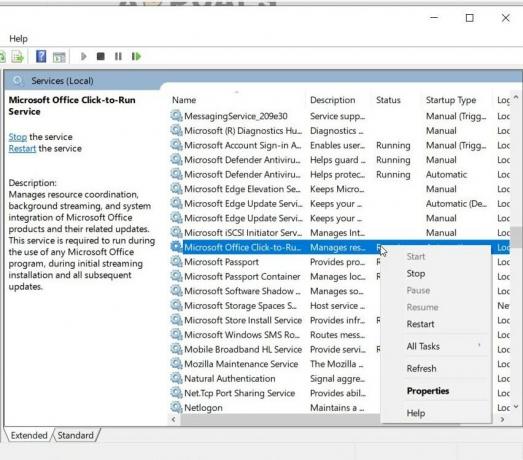
- Wählen Sie nun die Eigenschaften Option aus dem neu angezeigten Kontextmenü.
- Dann gehe zum Registerkarte "Allgemein" um zu überprüfen, ob die Starttyp ist aktiviert oder nicht.
- Wenn Sie es deaktiviert finden, klicken Sie auf das Dropdown-Menü und wählen Sie die Automatisch Möglichkeit.
- Falls Sie den Servicestatus finden Gestoppt, wählen Sie das Start Option und starten Sie den Dienst.
- Starten Sie Ihren Computer nach Abschluss des Vorgangs neu und suchen Sie nach dem Fehler.
Lösung 3: Deinstallieren Sie AVG TuneUp (problematische Drittanbieteranwendung):
Es ist uns aufgefallen, dass eine Drittanbieteranwendung namens AVG TuneUp Tool den Fehler 0x426-0x0 verursachen kann. AVG TuneUp Tool, ein AVG-Produkt, kann Microsoft Office-Programme stören, indem es die zwischengespeicherten Daten beschädigt. Wenn Sie über das AVG TuneUp-Tool oder andere problematische Anwendungen von Drittanbietern verfügen, die möglicherweise Microsoft Office betreffen können, deinstallieren Sie die Anwendung und beheben Sie den Fehler.
- Drücken Sie Windows-Taste + R..
- Art "appwiz.cpl und drücke Eingeben.

- Öffne das Programme und Funktionen Möglichkeit.
- Finden Sie die AVG TuneUp-Dienstprogramm (oder der problematischer Nutzen dass Sie deinstallieren möchten).
- Nachdem Sie das Dienstprogramm gefunden haben, klicken Sie mit der rechten Maustaste darauf und wählen Sie das Deinstallieren Taste.
- Starten Sie nach der Deinstallation der problematischen Anwendung Ihren Computer neu und prüfen Sie, ob Sie den Fehler erneut finden können.
Lösung 4: Entfernen Sie die alte Office-Installation:
Wenn auf Ihrem Computer zwei Versionen von Microsoft Office installiert sind, tritt ein Konflikt zwischen der alten und der neuen Version auf. Wenn Sie versuchen, ein Office-Programm zu öffnen, das bereits dieselben Registrierungsdateien wie die ältere Installation verwendet, wird der Fehler 0x426-0x0 angezeigt. Um den Fehler zu beheben, müssen Sie die alten Office-Installationsdateien deinstallieren und alle verbleibenden Dateien entfernen. Befolgen Sie die unten angegebene Anleitung.
Anzeige
- Drücken Sie Windows-Taste + R..
- Art "appwiz.cpl" und drücke Eingeben.

- Öffne das Programme und Funktionen Möglichkeit.
- Wenn Sie die eingeben Apps & Funktionen Fenster suchen die Alte Office-Installation und klicken Sie mit der rechten Maustaste darauf, um die auszuwählen Deinstallieren
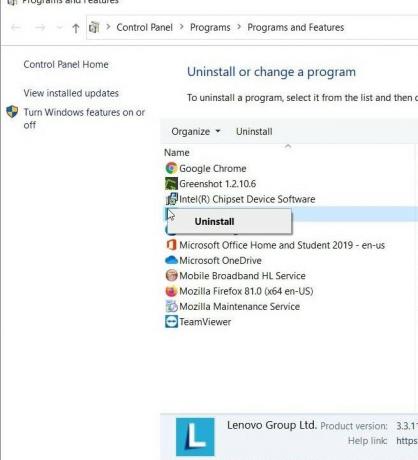
- Befolgen Sie die Anweisungen auf dem Bildschirm und schließen Sie den Deinstallationsvorgang ab. Starten Sie dann Ihren Computer manuell neu, wenn er nicht selbstständig startet.
- Wenn Sie auf Ihrem Computer keine ältere Office-Version finden, fahren Sie mit den nächsten Schritten fort.
- Suche das Office-Seite zur Fehlerbehebung in Ihrem Browser.
- Suchen Sie die Probleme beim Versuch, das Office zu installieren Sektion.
- Wählen Sie hier die Herunterladen Schaltfläche zum Herunterladen der SetupProd_OffScrub.exe Datei.
- Doppelklicken Sie auf SetupProd_OffScrub.exe Datei und wählen Sie die Installieren Möglichkeit.
- Wenn Sie den Anweisungen auf dem Bildschirm folgen, können Sie alle Office-bezogenen Restdateien entfernen, die diesen Fehler verursacht haben.
- Starten Sie Ihren Computer neu, sobald Sie alle verbleibenden Dateien entfernt haben.
- Versuchen Sie, das Office-Programm zu starten, das zuvor einen Fehler verursacht hat. Überprüfen Sie, ob der Fehler behoben ist.
Microsoft Office ist ein unvermeidlicher Bestandteil unseres Alltags bei der Arbeit mit Büroarbeiten. Office-Programme können Ihre Arbeit erleichtern und Ihnen viel Zeit sparen. Wenn ein Fehler Microsoft Office stört, müssen Sie ihn so schnell wie möglich beheben.
Der Fehler 0x426-0x0 ist einer der Fehler, die schwer zu lösen sind. Wenn Sie jedoch die richtigen Lösungen gefunden haben, können Sie den Fehler leicht beheben. Wir haben Ihnen einige effektive Lösungen angeboten. Sie können sie ohne Hilfe manuell ausführen. Wir hoffen, dass Sie den Fehler erfolgreich beheben und die Verwendung von Office-Programmen wieder genießen können. Wenn Sie Fragen oder Feedback haben, schreiben Sie bitte den Kommentar in das Kommentarfeld unten.
Anzeige
Werbung Wie wir wissen, sind Windows-Systeme anfällig für mehrere Fehler, und einer davon ist der Fehler…
Ankündigungen Die Datei FFMPEG.dll ist ein elementarer Bestandteil von Systemdateien im Windows-Betriebssystem. Es ist notwendig…
Anzeigen Mehrere Benutzer von Windows-Betriebssystemen haben gemeldet, dass sie einen unerwarteten Fehler erhalten, z. B. "Eins...



![So rufen Sie den Wiederherstellungsmodus von UMIDIGI A1 Pro auf [Stock and Custom]](/f/d7beb78520cb056bb24baba223e6d3b1.jpg?width=288&height=384)